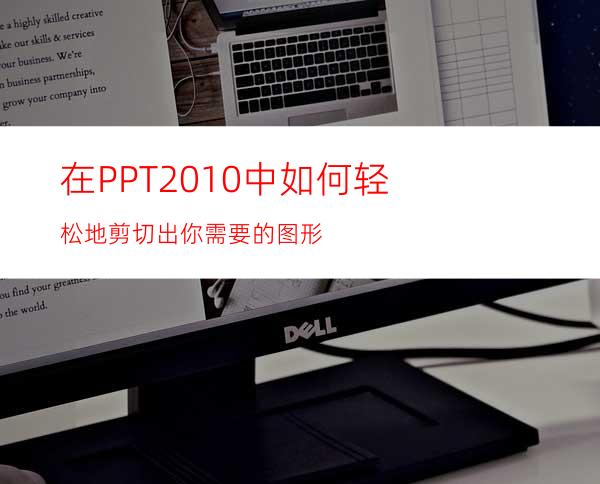
我们在制作ppt的过程有可能需要画各种形状的图形,可ppt2010默认只提供了几种有限的图形,这些图形根本无法满足我们的需要,这点数学老师应该会有同感。今天就给大家讲讲在ppt2010中如何轻松地剪切出你需要的图形?可以像在CAD中一样,可以对图形进行任意裁减,如:焊接、裁剪、相交等操作。
工具/原料
电脑
PowerPoint 2010
方法/步骤
PowerPoint 2010默认情况下是没有加载形状剪切功能的,需要我们自定义加载。
现在我们来加载形状剪切功能。在工具栏空白处右击,在右键菜单中选择“自定义功能区”。
此时会弹出powerpoint选项对话框,在“从下列位置选择命令”的下拉菜单中选择“不在功能区中的命令”。
拖动垂直滚动条,找到“形状剪除、形状交点、形状联合和形状组合“的内容。
要想把这些功能添加进工具栏,我们还得新建一个组。现在打算把这个功能添加到设计菜单中,所以选择设计菜单,再点击下方的”新建组“。
现在选择”形状剪除“,再点击”添加“按钮,将”形状剪除“添加到设计菜单中。利用两样的方法将形状交点、形状联合和形状组合添加到设计菜单中。
现在回到设计菜单,在工具栏中的右侧就已成功添加上了以上功能。
现在我们来试下形状剪除功能,在工作区画一个正方形和一个正圆,将圆和正方形重叠一部分。如下图。
先选中正方形,按下shift键不放,再选择圆。然后点击“形状剪除”。
下图就是剪除后的效果图。这样就可以剪切出我们想要的图形了。




















